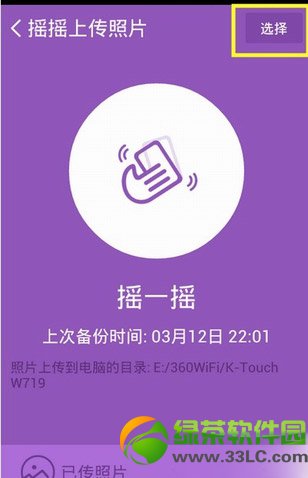萬盛學電腦網 >> 圖文處理 >> Flash教程 >> Flash CS4制作切換放大菜單效果
Flash CS4制作切換放大菜單效果
本例思路
.利用遮罩功能制作高光按鈕。
.添加代碼來控制菜單的切換效果。
Part 1 制作高光按鈕
(1)新建一個600×300像素,幀頻為12fps的空白文檔。使用“矩形工具”繪制一個與舞台大小相同的矩形,然後設置填充類型為“放射狀”,第1個色標顏色為(R:0,G:114,B:188),第2個色標顏色為(R:0,G:0,B:0),填充效果如圖9-1所示。

圖9-1 制作背景
(2)按Ctrl+F8組合鍵新建一個影片剪輯(名稱為button),然後使用“橢圓工具”繪制一個圓形,並設置填充類型為“放射狀”,第1個色標顏色為(R:153,G:204,B:51),第2個色標顏色為(R:0,G:102,B:51),填充效果如圖9-2所示。
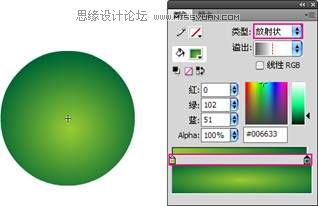
圖9-2 繪制球形
(3)新建一個圖層,然後使用“矩形工具”繪制一個矩形色塊,並設置填充色為(R:153,G:204,B:51),再使用“任意變形工具”將其處理成如圖9-3所示的效果。

圖9-3 繪制矩形條塊
(4)新建一個Mask圖層,然後將按鈕復制到該圖層中,接著將該圖層設置為下面兩個圖層的遮罩圖層,如圖9-4所示。

圖9-4 創建遮罩層
(5)新建一個“按鈕背景”圖層,然後將按鈕復制到該圖層中,並將第1個色標的Alpha調整為10%,再將第2個色標向左移動一些像素,如圖9-5所示。
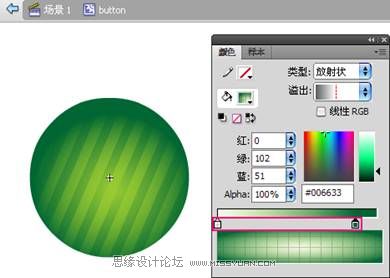
圖9-5 繪制按鈕明暗部分
(6)新建一個“高光”圖層,然後使用“橢圓工具”繪制一個橢圓,並設置填充類型為“線性”,第1個色標顏色為(R:255,G:255,B:255),Alpha為70%,第2個色標顏色為(R:255,G:255,B:255),Alpha為50%,第3個色標顏色為(R:255,G:255,B:255),Alpha為0%,如圖9-6所示。
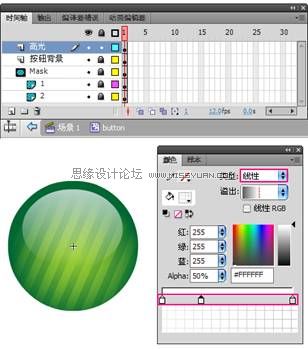
圖9-6 繪制按鈕高光
Part 2 添加控制程序
(1)在“庫”面板中為button影片剪輯添加元件類,並將基類修改為Sprite類,如圖9-7所示。

圖9-7 添加元件類
(2)返回到“場景1”,新建一個AS圖層,然後在第1幀輸入代碼。本例用到緩沖原理,所以要先導入Tweener類;第3~6行代碼是經常使用到的一種編程方式,首先創建一個容器來存儲所有的對象,便於統一控制,然後使用for()循環語句創建12個按鈕元件類對象(如第15~20行代碼)。
AS3代碼
import caurina.transitions.Tweener;//導入Tweener類
//創建一個容器,用於存儲本例中的所有創建的對象
var container_mc:Sprite = new Sprite();
container_mc.x = stage.stageWidth/2; //定位在舞台中心
container_mc.y = stage.stageHeight/2;
addChild(container_mc);
var angle:uint=0; //角度
var R:Number = 100; //圓的半徑
var _length:uint = 12; //按鈕個數
var newX = 0; //被單擊的按鈕X坐標
var newY = 0; //被單擊的按鈕Y坐標
for (var i=0; i<=_length; i++) {
var _mc:Sprite = new button();
_mc.buttonMode = true;
_mc.name = "mc" + i;
_mc.addEventListener(MouseEvent.CLICK,clickHandler);
container_mc.addChild(_mc);
if (i == _length) {
_mc.x = newX;
_mc.y = newY;
//指定此對象禁止接收鼠標消息
_mc.mouseEnabled = false;
Tweener.addTween(_mc, {scaleX:2, scaleY:2, time:1, transition:"easeInOutQuint"});
} else {
angle += 30;
var radians:Number = angle * Math.PI / 180;
var X:Number = Math.cos(radians) * R;
var Y:Number = Math.sin(radians) * R;
_mc.x = X;
_mc.y = Y;
}
(3)第22~29行代碼是利用三角函數來進行精確定位,首先通過for()循環創建_length個按鈕對象,然後進行角度上的遞增30(angle += 30),在已知半徑和角度後,便可以通過三角函數來求得各不同角度的按鈕坐標位置,其主要原理如圖9-8所示。
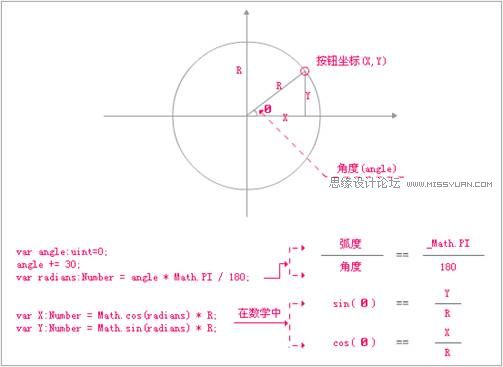
圖9-8 三角函數原理
(4)創建後的按鈕排序原理圖和發布影片後的效果如圖9-9和圖9-10所示,其中原理圖中的坐標原點為container_mc容器的原點位置。
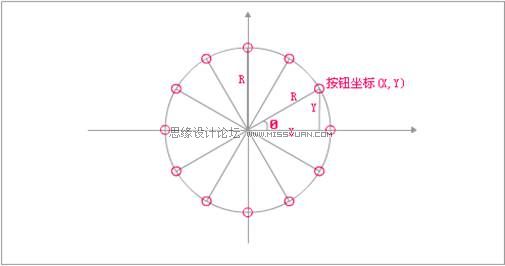
圖9-9 按鈕排序原理圖

圖9-10 發布效果
(5)下面進一步判斷和定位按鈕的位置,第23~29行代碼,判斷i的值是否等於按鈕的總個數,如果等於就將按鈕的坐標設置為(newX,newY),即(0,0),也就是將按鈕位置設置在container_mc容器的原點位置,並使用Tweener類的addTween()方法將其寬/高縮放比例(scaleX, scaleY)都設置為2,影片的發布效果如圖9-11所示。
AS3代碼
import caurina.transitions.Tweener;//導入Tweener類
//創建一個容器,用於存儲本例中的所有創建的對象
var container_mc:Sprite = new Sprite();
container_mc.x = stage.stageWidth/2; //定位在舞台中心
container_mc.y = stage.stageHeight/2;
addChild(container_mc);
var angle:uint=0; //角度
var R:Number = 100; //圓的半徑
var _length:uint = 12; //按鈕個數
var newX = 0; //被單擊的按鈕X坐標
var newY = 0; //被單擊的按鈕Y坐標
for (var i=0; i<=_length; i++) {
var _mc:Sprite = new button();
_mc.buttonMode = true;
_mc.name = "mc" + i;
_mc.addEventListener(MouseEvent.CLICK,clickHandler);
container_mc.addChild(_mc);
if (i == _length) {
_mc.x = newX;
_mc.y = newY;
//指定此對象禁止接收鼠標消息
_mc.mouseEnabled = false;
Tweener.addTween(_mc, {scaleX:2, scaleY:2, time:1, transition:"easeInOutQuint"});
} else {
angle += 30;
var radians:Number = angle * Math.PI / 180;
var X:Number = Math.cos(radians) * R;
var Y:Number = Math.sin(radians) * R;
_mc.x = X;
_mc.y = Y;
}

圖9-11 發布效果
(6)下面創建動態文本對象,為按鈕添加文字。第39~47代碼創建一個不能被選擇且禁止接收鼠標消息的動態文本,並設置樣式和文本位置。其中第42行代碼禁止接收鼠標事件(如指針經過或單擊等事件);第43行代碼是設置字體樣式並調用 defaultTextFormat()方法,該方法返回一個文本格式對象(TextFormat),然後賦給defaultTextFormat屬性(指定應用於新插入文本的格式)。
AS3代碼
var X:Number = Math.cos(radians) * R;
var Y:Number = Math.sin(radians) * R;
_mc.x = X;
_mc.y = Y;
}
var _text:TextField = new TextField();
_text.wi